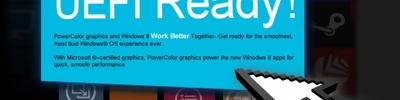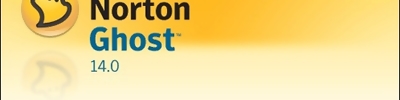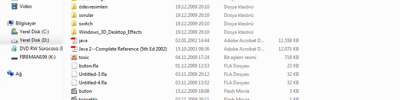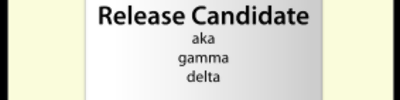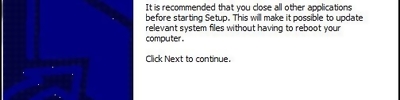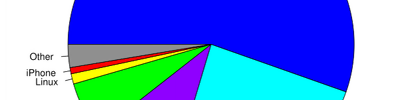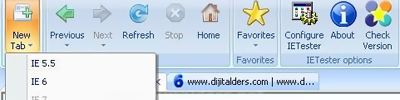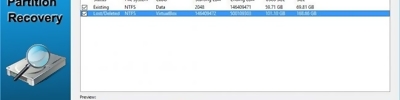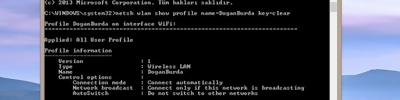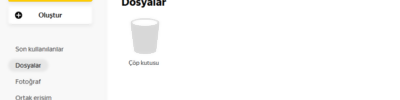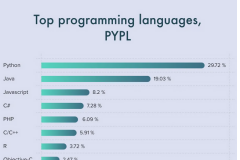Ghost Programının Anlatılması
1. PROGRAMIN KURULUMU
Benim burada bahsettiğim örnek anlatım Norton Ghost 10 sürümü için. Her 2 sürümün de kullanımı aynı. Yani burada 10 sürümü için yazdıklarımın hepsi 12.0 sürümü için de geçerli.
Öncelikle partları indirip Ghost imajını klasöre çıkarıyoruz. İndirdiğiniz dosya, Nero ile yaratılmış bir kalıp dosyasıdır. Bilgisayarınızda nero 7,8 sürümü ya da benzeri programlarla kalıp dosyasını CD’ye yazdırmanız gerekiyor. (nero 6 olmaz) CD’ye yazma hızını yavaş olarak ayarlarsanız (12x gibi) CD yi daha uzun süre kullanabilirsiniz. Ghost programı sanal cd ile çalışmaz mutlaka Cd ye yazdırmalısınız.
Cd ye yazdırma işleminde sonra Ghost CD’sini Cd sürücüsüne takınız. Taktığınızda aşağıdaki görüntü çıkar.
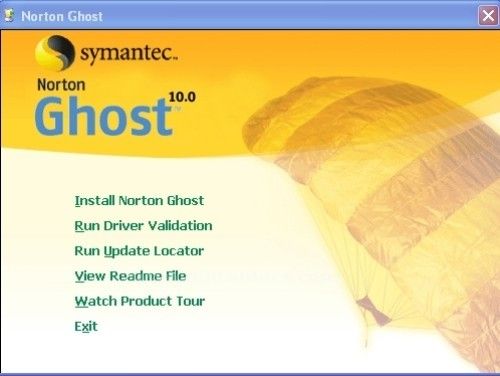
İnstall Norton Ghost diyoruz. Daha sonra Next e tıklayarak kurulunu sürdürüyoruz.Birkaç next ten sonra karşımıza iki seçenek belirir aynen aşağıdaki resim
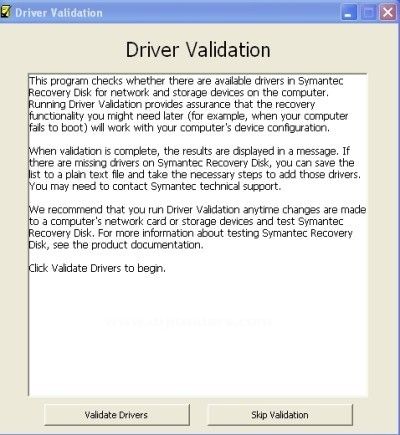
Burada skip seçeneğine tıklayıp kuruluma devam ediyoruz. Kurulumun sonunda aşağıdaki görüntü karşımıza çıkar.

Show yazısındaki çentiği kaldırıp finish diyoruz. Finish dedikten sonra kurulum sizden bilgisayarı yeniden başlatmak için onay ister. No deyin ve onayı vermeyin. (norton ghost 12.0 sürümünü indirenler burada onay vermeleri yani yes demeleri gerekiyor.)
Şimdi gelelim programın patch ini yapmaya. (Patch işlemi sadece 10.0 da yapılıyor. 12.0 sürümünün seriali sağlam ve patch e gerek kalmıyor.)
İndirdiğiniz Norton Ghost 10 klasörünün içindeki patch dosyasını program files’te ghost programının yüklü olduğu dizine yapıştırıp patch dosyasını çalıştırıyorsunuz.
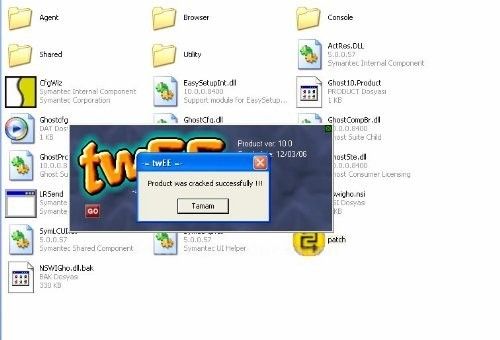
Go yazan yere tıklayın. Patch dosyası yukarıdaki uyarıyı verirse ghost programının aktivasyonu tamamdır. Eğer bu uyarı gelmemişse patch i olmamıştır bir yerde hata yapmışsınızdır, tekrar deneyin.
Bu uyarıyı gördükten sonra bilgisayarınızı yeniden başlatın.
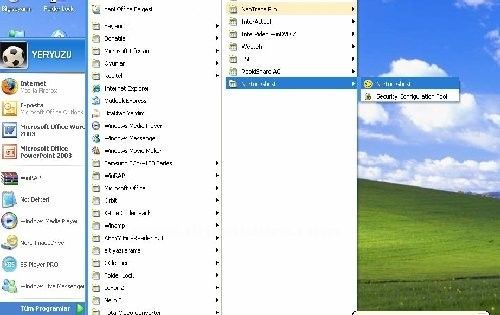
Şekilde görüldüğü gibi programların içine girip ghost programını çalıştırınız. Next diyerek kurulumu sürdürünüz. birkaç next ten sonra aktivasyon seçeneği geliyor.
Ghost 12 sürümünü yükleyenler burada aktivasyonu tercih edecekler. İndirdikleri dosyadan seriali alıp aktivasyon penceresine yapıştıracaklar. Dasha sonra kurulumu bitirecekler
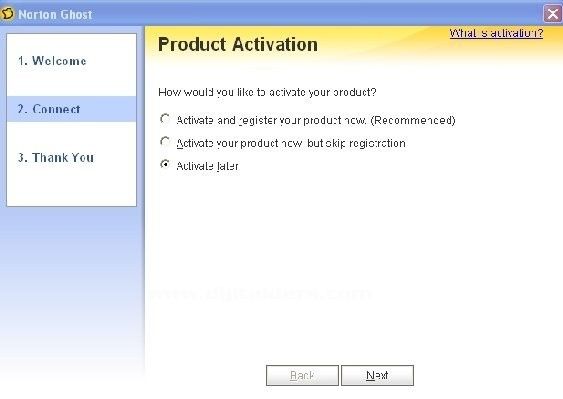
Burası çok önemli Active Latter’i seçiyoruz. (daha sonra aktive etmek istiyorum)
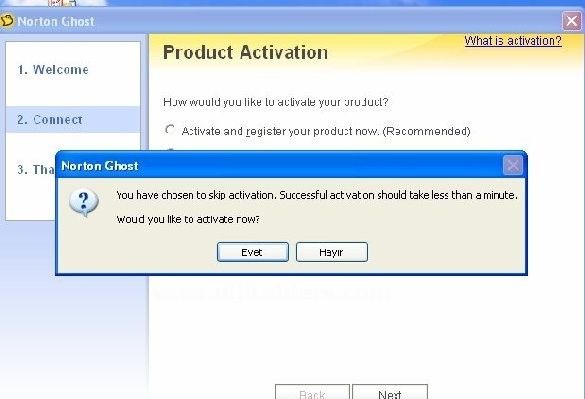
Sonra aktive etmek istiyorum dedikten sonra yukarıdaki görüntü geliyor. Burada Hayır’a tıklıyoruz. Daha sonra Finsh seçeneği gelir ve kurulum tamamlanır.
.
Herşeyi kapatıyoruz. artık İmaj alma kısmına geçebiliriz.
2. BİLGİSAYARIN İMAJINI ALMA.
Bilgisayarınız imajını almadan önce Windows’u kurun. Tüm programlarınızı yükleyin, driverlerinizi yükleyin, sık kullanılanları oluşturun. Kısaca bilgisayarınızı en güzel haline getirin.Bunu yaparken kesinlikle virüs girmemesine dikkat ediniz. Artık bilgisayarınız yavaşladığında, çöktüğünde , canınız istediğinde birkaç dakika içinde bilgisayarınız en güzel haline getirebileceksiniz.
Öncelikle Ghost programını çalıştıralım
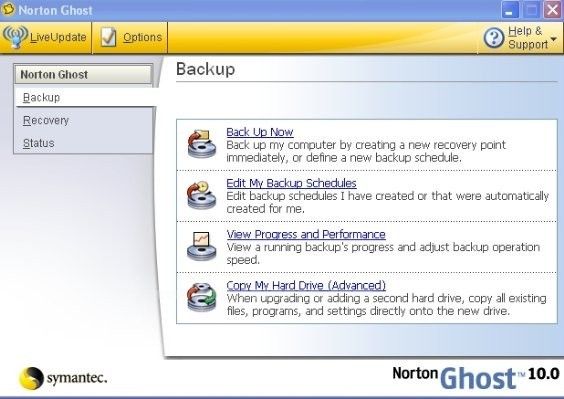
Backup seçeneğine tıklayalım.
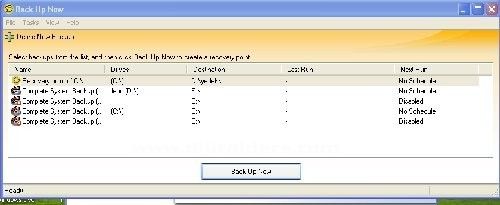
Burada birçok seçenek geliyor önümüze biz bunların hiçbirini seçmiyoruz. En üstte + işaretinin olduğu new back up a tıklıyoruz.
Kaynak www.resimliprogram.com/norton-ghost-10-kullanimi-full-surum-boot-cd/